Es posible que ya estés publicando videos en LinkedIn. Pero crear contenido de video y compartirlo en la plataforma no es el final del camino. Al realizar un seguimiento de sus análisis de video de LinkedIn, puede mejorar su contenido y estrategia en el futuro, asegurándose de brindarle a su audiencia más de lo que quiere. Entonces, ¿cómo ve realmente sus análisis de video de LinkedIn? ¡Estamos aquí para mostrártelo!
Cómo ver LinkedIn Video Analytics para mejorar su contenido
El seguimiento de los análisis de sus videos recientes es increíblemente importante porque le brinda una idea de algunas ideas clave:por qué las personas miran sus videos, cuándo los ven y cuánto tiempo realmente pasan viéndolos. Analicemos cómo acceder a sus análisis de video de LinkedIn y qué significa cada uno de ellos...
Navegando a su análisis de video de LinkedIn
Ya sea que esté en su página de inicio, en su propio perfil o en el perfil de otra persona, siempre puede encontrar su Yo ▼ icono con tu foto de perfil en la barra de menú superior. Cuando haga clic en eso, seleccione Publicaciones y actividad opción que se encuentra directamente debajo del encabezado ADMINISTRAR. Luego, selecciona las Publicaciones y busque el video cuyas estadísticas le gustaría ver. Finalmente, haga clic en el botón Analytics en la parte inferior de la publicación de tu video (lo encontrarás donde ves la cantidad de vistas de tu publicación).
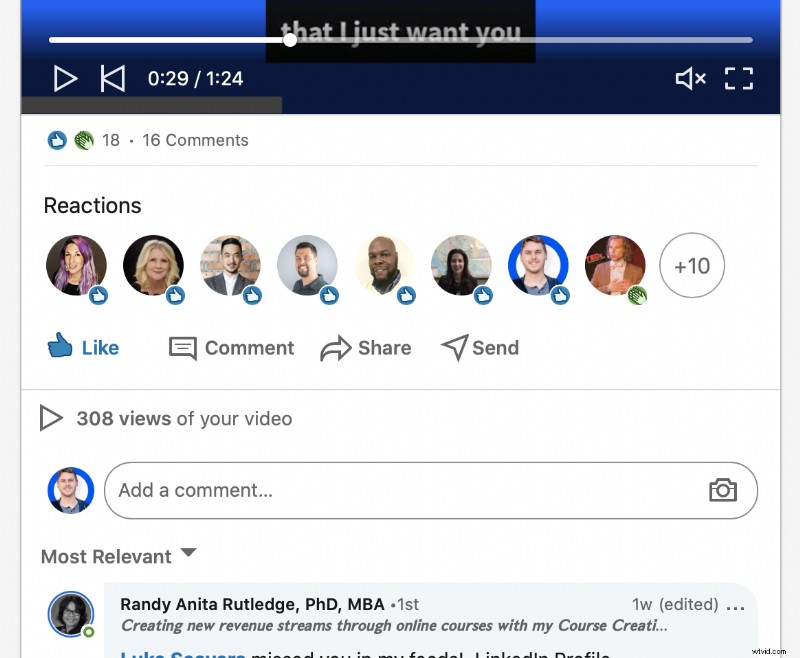
Ver sus análisis de video de LinkedIn
Antes de intentar ver sus análisis de video de LinkedIn, hay dos notas que debe tener en cuenta:sus análisis de video solo están disponibles 60 días después de su creación. Y su video mostrará un desglose detallado de los análisis solo después de que haya sido visto por 10 o más espectadores únicos. Ahora veamos los análisis disponibles:
Número de minutos de por vida
Este análisis muestra la cantidad total de minutos que se ha visto este video en general. Tenga en cuenta que esta analítica incluye vistas que duran menos de 3 segundos. Eso significa que si alguien estaba desplazándose cuando el video se reprodujo automáticamente y siguió desplazándose, su par de segundos en su video aún se incluirán en este análisis.
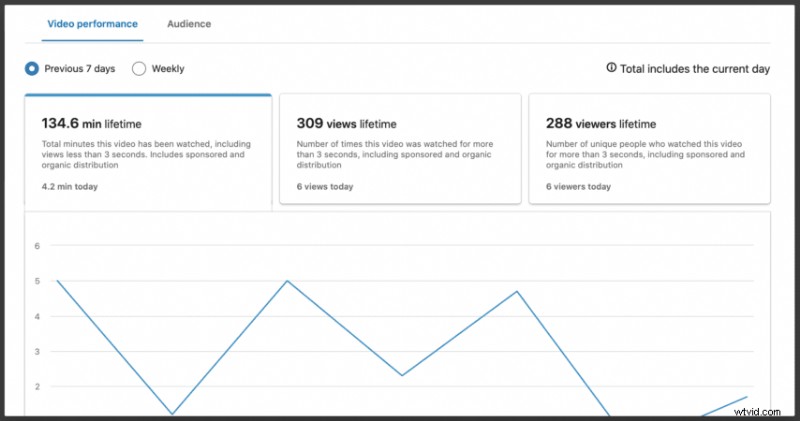
Número de vistas de por vida
Este análisis muestra la cantidad de veces que su video se ha visto durante más de 3 segundos. Debido a que no cuenta las vistas que duraron menos de 3 segundos, esta es la analítica a la que desea prestar más atención. Esta cifra es más indicativa de la cantidad de personas que realmente vieron su video durante el tiempo suficiente para saber de qué se trata, en lugar de simplemente desplazarse por él accidentalmente.
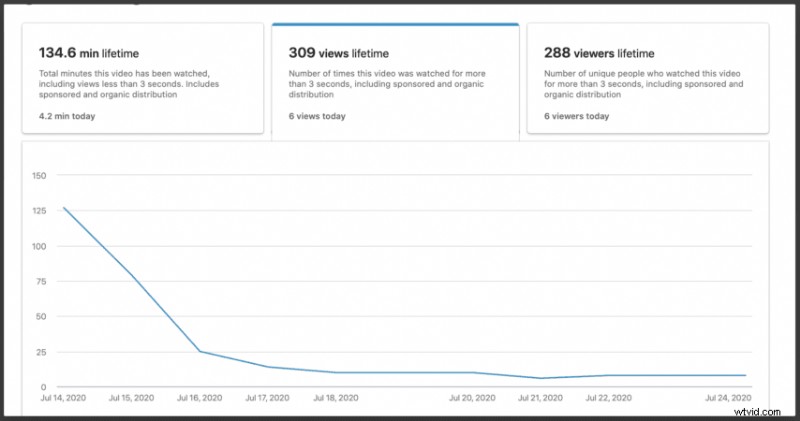
Número de espectadores de por vida
Este análisis muestra la cantidad de personas únicas que han visto su video durante más de 3 segundos. Este número generalmente será más bajo que el número de visualizaciones de por vida porque cada cuenta que ve su video solo se puede contar una vez para este análisis (a diferencia del anterior, donde la misma persona podría ver su video varias veces y se contaría cada vez). tiempo separado).
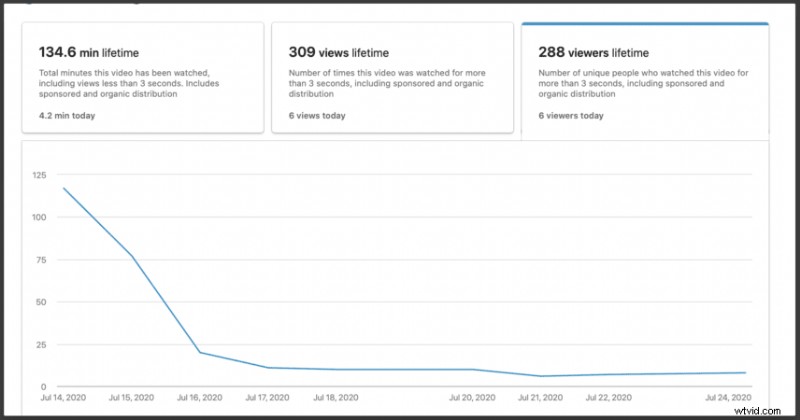
Datos de audiencia
El último bit de datos disponible para usted es su audiencia. Esta sección aún es bastante limitada, pero le permite identificar temas comunes según los títulos de trabajo y la ubicación de sus espectadores.
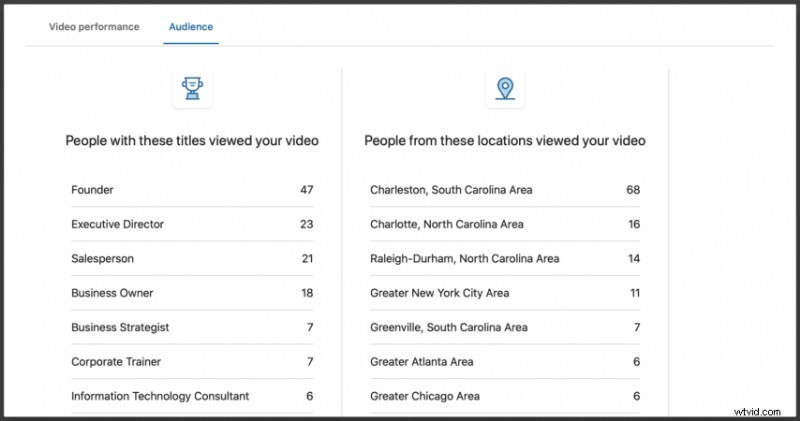
Uso de análisis de vídeo de LinkedIn
Por supuesto, la única razón por la que desea pasar tanto tiempo analizando las estadísticas de su video es para que pueda usar esa información para mejorar su contenido futuro. Lo principal que debe tener en cuenta al analizar detenidamente sus análisis de video de LinkedIn es la vida útil de su contenido. Eche un vistazo a un video que publicó hace una semana o hace tres semanas y vea cuántas personas todavía lo están viendo.
Analice la diferencia entre la cantidad de vistas de por vida y la cantidad de espectadores de por vida para ver cuánto se vuelve a ver su video. Los videos que tienen una vida útil prolongada y que se vuelven a ver suelen ser los tipos de videos que desea crear más para avanzar.
¿Estás listo para mejorar el rendimiento de tus videos de LinkedIn?
Zubtitle lo facilita al proporcionarle una herramienta de edición de video integral que ayuda a que su video funcione de manera óptima en las redes sociales. Agregar subtítulos garantiza que su video nunca se perderá simplemente porque alguien se desplaza por las redes sociales en silencio (como lo hace regularmente más del 80% de las personas). Incluir un título es una forma llamativa de hacer que más personas dejen de desplazarse y mirar.
El uso de barras de progreso puede ayudarlo a destacarse en las redes sociales y captar la atención de su audiencia. Adding your logo as a watermark is one of the best and most simple ways to brand your video and make it memorable. When you use Zubtitle, you can quickly and easily add all of these elements (and more!) with just a few clicks.
¡Regístrese para obtener una cuenta gratuita de Zubtitle hoy mismo para comenzar! Con nuestro plan gratuito, puede crear dos videos por mes. Para crear hasta 10 videos por mes (y eliminar la marca de agua de Zubtitle), consulta nuestro plan estándar.
